Pre väčšinu používateľov systému Windows je bezpečnosť mimoriadne dôležitým aspektom, na ktorom je naozaj zmysel venovať pozornosť. Na mobilných platformách po dlhú dobu existujú bezpečnostné nástroje, ktoré sa líšia nielen vysokou úrovňou ochrany osobných údajov, ale aj niektoré ďalšie výhody, to je napríklad pohodlie. Ide o takéto možnosti blokovania alebo ochrany informácií, v ktorej užívateľ aplikuje minimálne úsilie. V systéme Windows 10 sa heslo často používa ako prostriedok ochrany, s pomocou ktorej je možné, samozrejme, je možné zabezpečiť prijateľnú úroveň bezpečnosti.
Mnohí používatelia, ktorí práve začínajú používať systém Windows 10, sa chcú zbaviť ochrany pomocou hesla, pričom forma sa neustále objavuje, keď zapnete, reštartujte a spíte osobný počítač. Existuje niekoľko efektívnych spôsobov, s ktorými môžete heslo ľahko odstrániť.
Prostredníctvom nastavenia účtov operačného systému. Treba povedať, že v systéme Windows 10 vývojári výrazne zjednodušili systém práce s bezpečnosťou systému. Je teda možné zakázať heslo s extrémne jednoduchým spôsobom prostredníctvom nastavení "účtov". Ak chcete začať, je potrebné použiť kombináciu klávesov "Win + R", potom, čo sa príkazový riadok otvorí, ku ktorému bude písaná netplwiz alebo control userpasswords2. Tieto dve príkazy sú zodpovedné za nastavenia aktivácie účtu. V týchto nastaveniach môžete zistiť položku "Vyžadovať meno používateľa a heslo". Ak z tohto bodu vyberiete políčko, potom, keď zapnete a reštartujete počítač, systém nepožiada heslo. Môžete si tiež vybrať konkrétne používateľov systému, pre ktoré nebudete musieť zadať žiadne heslá. Po tom, aplikujeme zmeny, systém požiada o vstup hesiel, po ktorom bude vykonaná naša požiadavka. Existujú určité obmedzenia tejto otázky. Ak je napríklad počítač pripojený k sieti s doménou, potom zakážete heslo pri vstupe nebude možné.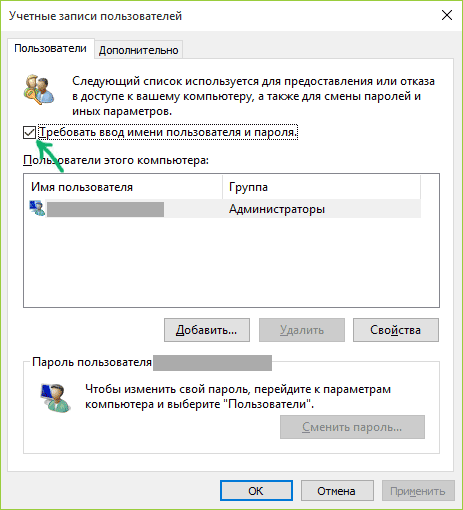
Stojí za zmienku, že bezpečnosť osobných údajov používateľa je mimoriadne dôležitým aspektom, takže nie je vždy rozumné odpojenie hesla. Má tiež zmysel použiť najnovší vývoj na odomknutie prístupu k počítačom. Napríklad na počítačoch, ktoré podporujú vstup informácií prostredníctvom dotykovej obrazovky, existujú experimentálne vstupné možnosti na účet, vrátane grafických hesiel.

































V skutočnosti som pripravený na prechod na Windows 10 po siedmich dlhých. Ale po aktualizácii sa začal trvalého vstupu hesla, keď sa začalo obťažovať. A našiel som spôsob, ako ho resetovať
pc-helpp.com/168-kak-otklyuchit-zapros-parolya-pri-vHode-v-opracionnoy-sisteme-windows-8.html. Potom zmizol vstup hesla. V tomto článku je opísaných niekoľko ďalších spôsobov, ale toto sa mi zdalo najjednoduchšie.